WPS पाठ की पृष्ठभूमि रंग कैसे निकालें
WPS वर्ड प्रोसेसिंग दस्तावेजों का उपयोग करते समय, आप कभी -कभी उन स्थितियों का सामना करते हैं जहां दस्तावेज़ की पृष्ठभूमि रंग को हटाया नहीं जा सकता है, जो दस्तावेज़ के सौंदर्यशास्त्र और मुद्रण प्रभाव को प्रभावित कर सकता है। यह लेख विस्तार से पेश करेगा कि WPS पाठ से पृष्ठभूमि के रंग को कैसे हटाया जाए और समस्याओं को जल्दी से हल करने में मदद करने के लिए संरचित डेटा प्रदान किया जाए।
1। WPS पाठ पृष्ठभूमि रंगों के सामान्य स्रोत

WPS पाठ में पृष्ठभूमि का रंग निम्नलिखित पहलुओं से आ सकता है:
| स्रोत | वर्णन करना |
|---|---|
| पृष्ठ पृष्ठभूमि रंग | "पेज लेआउट" द्वारा सेट संपूर्ण पृष्ठ पृष्ठभूमि रंग |
| अनुच्छेद पृष्ठभूमि | विशेष छायांकन प्रभाव कुछ पैराग्राफ में जोड़े गए |
| तालिका भरें रंग | पृष्ठभूमि तालिका कोशिकाओं का रंग भरें |
| पाठ हाइलाइटिंग | हाइलाइटर टूल के साथ चिह्नित पाठ पृष्ठभूमि |
2। WPS पाठ की पृष्ठभूमि रंग को हटाने के लिए विशिष्ट तरीके
1।पृष्ठ पृष्ठभूमि रंग निकालें
चरण: "पृष्ठ लेआउट" → "पृष्ठभूमि" पर क्लिक करें
2।पैराग्राफ पृष्ठभूमि निकालें
चरण: उस पैराग्राफ का चयन करें जिसे आप संशोधित करना चाहते हैं → "पैराग्राफ" का चयन करने के लिए राइट-क्लिक करें → "बॉर्डर एंड शेडिंग" में "कोई नहीं" चुनें
3।फॉर्म भरें रंग निकालें
चरण: "टेबल गुण" का चयन करने के लिए तालिका → राइट-क्लिक करें → "तालिका" टैब "में" सीमाओं और छायांकन "पर क्लिक करें
4।पाठ हाइलाइटिंग निकालें
चरण: पृष्ठभूमि रंग के साथ पाठ का चयन करें → "स्टार्ट" टैब → में "हाइलाइट" बटन पर क्लिक करें
3। अक्सर पूछे जाने वाले प्रश्न
| सवाल | समाधान |
|---|---|
| पृष्ठभूमि रंग को हटाया नहीं जा सकता है | जांचें कि क्या टेक्स्ट बॉक्स का उपयोग किया गया है। पाठ बॉक्स को अलग से सेट करने की आवश्यकता है। |
| मुद्रण करते समय अभी भी पृष्ठभूमि का रंग है | प्रिंट सेटिंग्स में "प्रिंट बैकग्राउंड कलर एंड इमेज" विकल्प को अनचेक करें |
| कुछ पाठ पृष्ठभूमि रंगों को हटाया नहीं जा सकता है | शायद यह एक चरित्र शैली सेटिंग है, आपको फ़ॉन्ट सेटिंग्स में "हाइलाइट" रद्द करने की आवश्यकता है |
4। उन्नत कौशल
1।प्रारूप ब्रश के साथ पृष्ठभूमि रंगों को जल्दी से हटा दें
आप पहले टेक्स्ट फॉर्मेट को पृष्ठभूमि रंग के बिना डिफ़ॉल्ट रूप से सेट कर सकते हैं, और फिर इसे अन्य पाठ पर जल्दी से लागू करने के लिए प्रारूप ब्रश का उपयोग करें।
2।पृष्ठभूमि रंगों का बैच हटाना
"फाइंड एंड रिप्लेस" फ़ंक्शन के माध्यम से, पृष्ठभूमि रंगों के साथ पाठ को बैचों में पाया जा सकता है और समान रूप से हटा दिया जा सकता है।
3।सादे पाठ प्रारूप के रूप में सहेजें
दस्तावेज़ को .txt प्रारूप के रूप में सहेजें, पृष्ठभूमि रंगों सहित सभी प्रारूपों को पूरी तरह से हटा देता है, लेकिन अन्य स्वरूपण सेटिंग्स खो देता है।
5। ध्यान देने वाली बातें
1। प्रारूप में गलतफहमी और भ्रम को रोकने के लिए पृष्ठभूमि रंग को संशोधित करने से पहले दस्तावेज़ का बैकअप लेने की सिफारिश की जाती है।
2। यदि सामग्री को किसी अन्य दस्तावेज़ से कॉपी किया जाता है, तो आपको इसे रीसेट करने से पहले प्रारूप को साफ़ करने की आवश्यकता हो सकती है।
3। कुछ पृष्ठभूमि रंग दस्तावेज़ संरक्षण या वॉटरमार्क का हिस्सा हो सकते हैं और संशोधन से पहले असुरक्षित होने की आवश्यकता है।
उपरोक्त विधि के साथ, आपको WPS पाठ से विभिन्न पृष्ठभूमि रंगों को आसानी से हटाने में सक्षम होना चाहिए। यदि आप ऑपरेशन के दौरान विशेष समस्याओं का सामना करते हैं, तो आप आधिकारिक WPS सहायता प्रलेखन या तकनीकी सहायता से संपर्क कर सकते हैं।
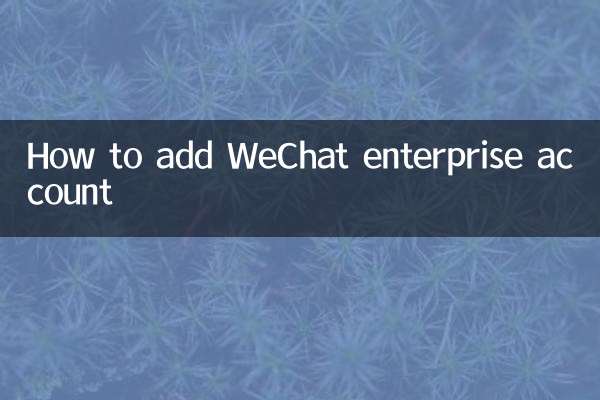
विवरण की जाँच करें
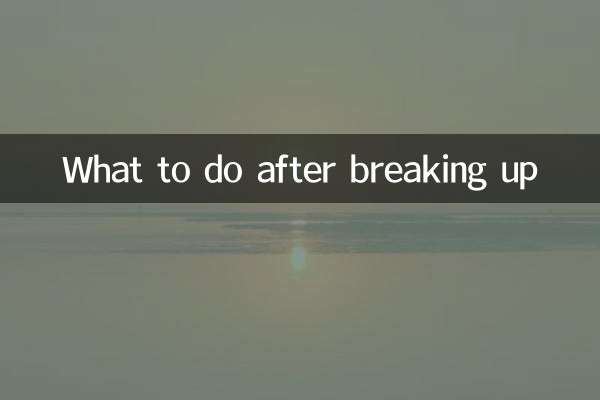
विवरण की जाँच करें